1. Personaliza el aspecto de la esfera
Pulsa en el centro de la pantalla del reloj durante unos instantes.

Desliza el dedo hacia la izquierda para ver las diferentes esferas del reloj.
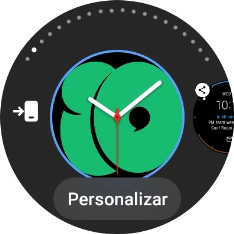
Pulsa la esfera deseada.
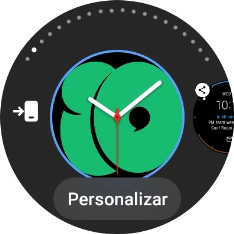
2. Personaliza el diseño de la esfera
Pulsa en el centro de la pantalla del reloj durante unos instantes.

Desliza el dedo hacia la izquierda por la pantalla.
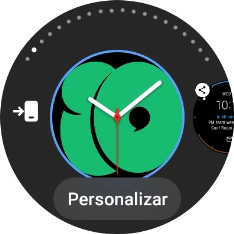
Pulsa Personalizar.
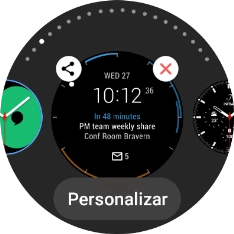
Desliza el dedo por la pantalla para cambiar entre los distintos tipos de diseño.
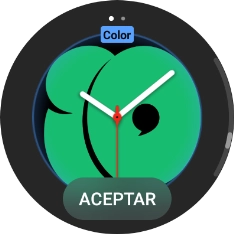
Cuando hayas elegido el diseño deseado, pulsa ACEPTAR.
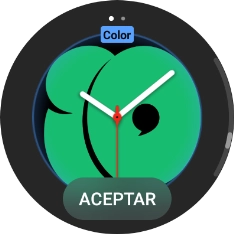
3. Añade un widget
Desliza el dedo hacia la izquierda por la pantalla.

Pulsa Añadir tarjetas.
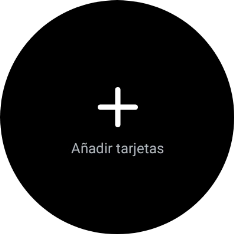
Pulsa el widget deseado para añadirlo.
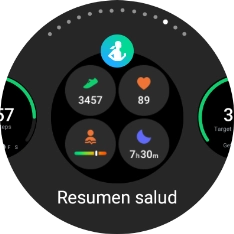
4. Elimina un widget
Mantén pulsado el widget deseado.

Pulsa el icono de eliminar widgets.
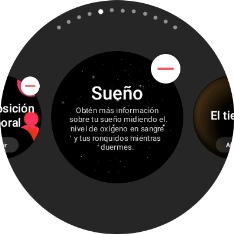
5. Regresa a la pantalla de inicio
Pulsa el botón de inicio para terminar y regresar a la pantalla de inicio.

¿Te ha resultado útil esta información?
✓¡Gracias por tu valoración!
✓Puedes expresar tu queja a través del asistente virtual.
Hablar con TOBi

























